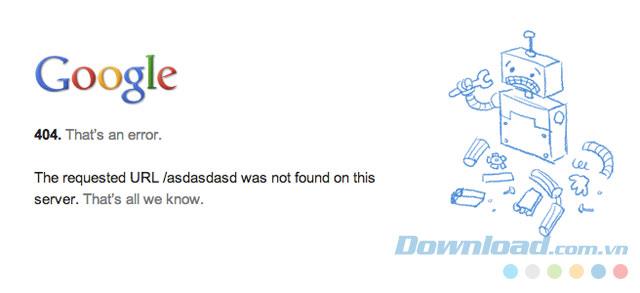Como usuario de la computadora y acceso a la web, muchas veces ha encontrado el error "404 Página no encontrada", lo cual es muy molesto cuando desea buscar información o leer periódicos, escuchar música, mirar videos ... en sitios web. Entonces, ¿qué es el error 404 y cómo solucionar el error 404 No encontrado? Vamos a Download.com.vn encontrar la respuesta en el artículo a continuación.
¿Qué es el error 404 No encontrado?
El error 404 es un código de estado HTTP, lo que significa que la página a la que está intentando acceder no se puede encontrar en el servidor actual. Los mensajes de error 404 generalmente se personalizan para cada sitio web, pero son un error general. Este error es muy común y molesto para los usuarios, pero por supuesto habrá una solución.
Aquí hay algunos mensajes de error HTTP 404 que los sitios web usan a menudo:
- Error 404
- 404 no encontrado
- Error 404
- La URL solicitada [URL] no se encontró en este servidor
- HTTP 404
- Error 404 no encontrado
- Archivo 404 o directorio no encontrado
- HTTP 404 no encontrado
- 404 página no encontrada
Los mensajes de error 404 Not Found pueden aparecer en cualquier navegador o sistema operativo. La mayoría de los errores 404 aparecen dentro de la ventana del navegador web de la página de destino que desea abrir.
En Internet Explorer , la página web no se puede encontrar, por lo general, indica un error HTTP 404, pero a veces un mensaje de 400 Solicitud incorrecta. Puede verificar cuál es este error en la barra de título del navegador.
Los usuarios encontrarán errores 404 al abrir rutas a través de las aplicaciones de Microsoft Office, generando que el sitio de Internet informa que el elemento que solicitó no se pudo encontrar (HTTP / 1.0 404) dentro del programa MS Office.
Cuando Windows Update genera un error 404, aparecerá como código 0x80244019 o el mensaje WU_E_PT_HTTP_STATUS_NOT_FOUND.
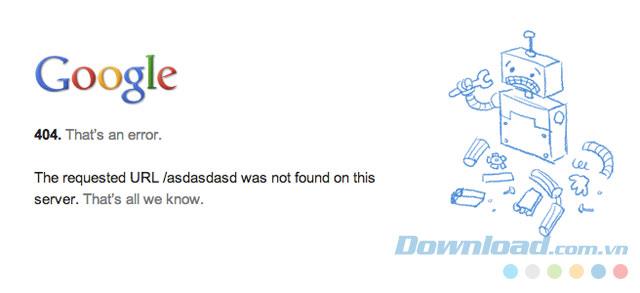
La causa del error HTTP Error 404
Técnicamente, los errores 404 a menudo ocurren por parte de un usuario, posiblemente porque ingresó la URL o el sitio web incorrecto que se movió a un nuevo dominio sin su conocimiento.
Otra posibilidad es cuando el sitio web se ha movido a una nueva página o recurso, pero no redirige la URL anterior a la nueva. Cuando encuentre este error, recibirá un mensaje de error 404 en lugar de ser redirigido automáticamente a la nueva página.
Nota: El servidor web Microsoft IIS proporcionará detalles que causan un error 404 No encontrado al agregar el sufijo detrás de un error 404, como HTTP Error 404.3 - No encontrado, lo que significa un límite de tipo MIME.
Como reparar errores 404 no encontrados
Recargar la página
Vuelva a cargar la página web presionando el botón F5 en el teclado, presionando el botón Actualizar / Recargar en el navegador (el icono de flecha giratoria) o colocando el cursor en la URL en la barra de direcciones y luego presionando Entrar. Esta es la forma más sencilla de corregir errores 404 porque a veces aparece este error y el sitio web real no tiene problemas y aún funciona normalmente. La operación de actualización de la página volverá a cargar la página y la abrirá normalmente.
Compruebe si hay errores en la URL
Los errores 404 No encontrados generalmente ocurren cuando ingresa la URL o el enlace incorrecto desde otra página.
Corrija la URL
Para enlaces largos con categorías, puede eliminar la cola hasta que encuentre el sitio web. Por ejemplo, si la dirección www.web.com/a/b/c.htm tiene errores 404, puede reemplazarla por www.web.com/a/b/., Incluso www.web.com/a / si aún no es posible. Esto solucionará los errores de Página no encontrada o al menos lo ayudará a afirmar una cosa: esta URL es correcta.
Consejo: Si elimina una categoría en la URL y puede acceder a la página de inicio pero no puede encontrar la categoría deseada, busque información utilizando la herramienta de búsqueda en la página de inicio. Si este sitio no tiene un cuadro de búsqueda, navegue a la página que desea buscar utilizando el menú de menús del sitio web.
Página de búsqueda por motor de búsqueda
En caso de que ingrese la URL incorrecta porque olvidó la dirección exacta del sitio web, confíe en la ayuda de motores de búsqueda como Google Search o Bing Search . Cuando encuentre la página deseada, no olvide marcarla nuevamente para evitar errores HTTP 404 más adelante.
Borrar el caché del navegador
Por ejemplo, cuando accede con éxito a la URL desde su teléfono pero no puede funcionar en su tableta, borre la memoria caché en el navegador de su tableta. Incluso debe eliminar la cookie de su navegador si su caché no funciona.
Cambiar servidor DNS
Cambie el DNS en su computadora si el acceso completo al sitio web es el error 404, especialmente cuando puede acceder a este sitio web en su teléfono o en otras ciudades.
Los errores 404 que ocurren en sitios web completos no son comunes a menos que el ISP (proveedor de red) o el gobierno filtre y bloquee el sitio web para evitar el acceso. No importa cuál sea la razón, si este es el caso, solo puede cambiar el DNS.
Finalmente, si todo lo demás falla, póngase en contacto directamente con el equipo de soporte del sitio web. ¡Te ayudarán a solucionar este desagradable error 404!